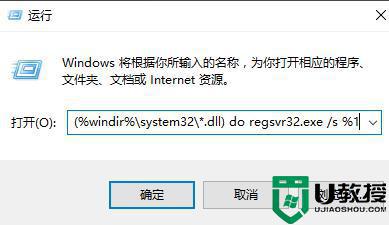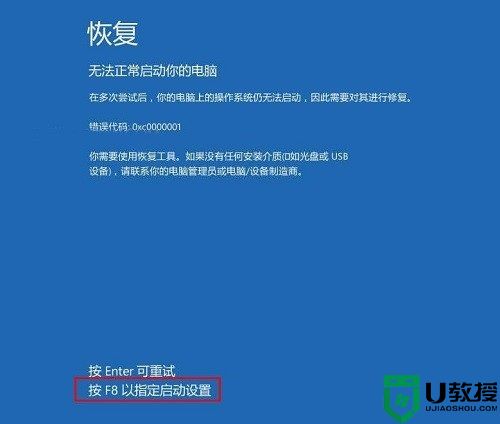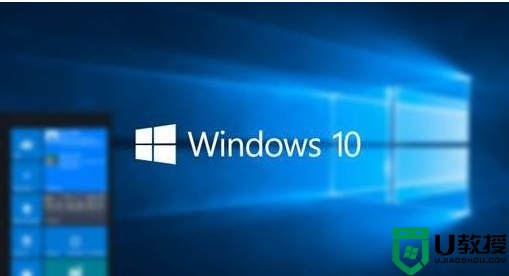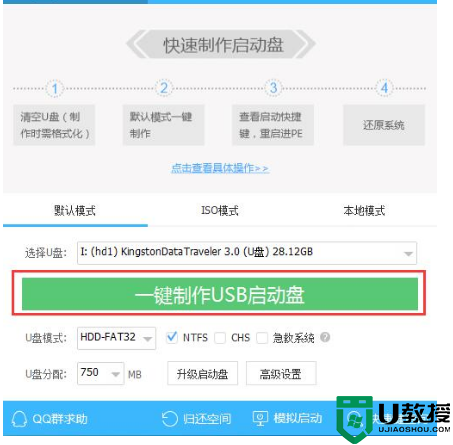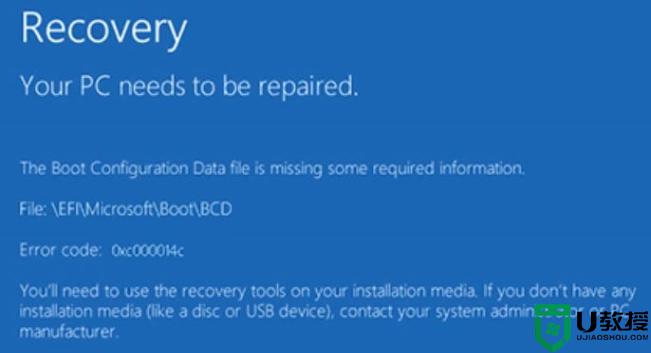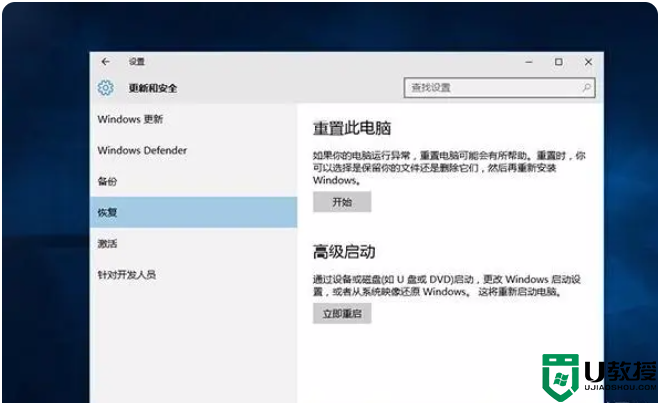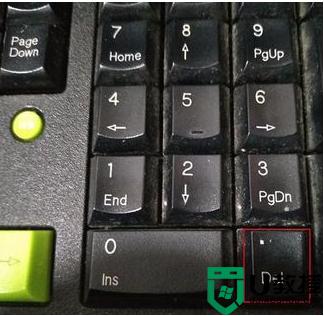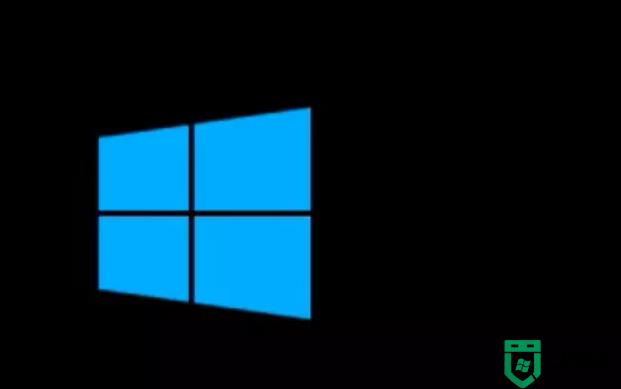问10电脑蓝屏怎么解决 win10蓝屏怎么解决
在电脑上,有很多用户都有遇到过蓝屏的情况,电脑蓝屏有很多原因,最近有win10系统用户就遇到了,用户也不知道是哪里出问题了,一般蓝屏很多都是硬件问题导致,那么问10电脑蓝屏怎么解决呢,下面小编给大家分享win10电脑蓝屏的解决方法。
推荐系统:win10极限精简版64位
解决方法:
1、第一种方法。按Windows+X,选择命令提示符(管理员);
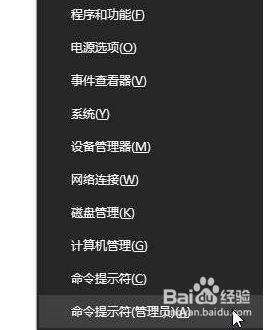
2、在“命令提示符”框中输入:powercfg -h off 按回车键(关闭休眠);
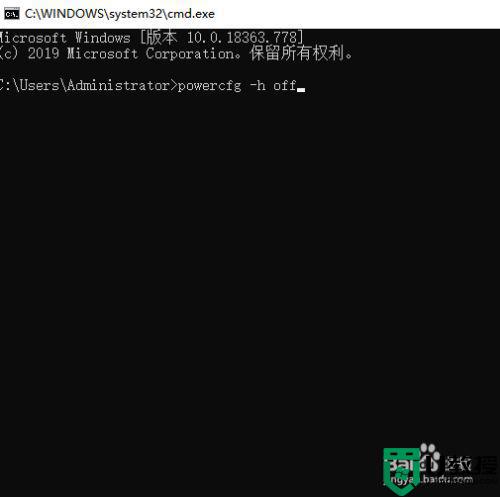
3、在开始菜单单击右键,选择“电源选项”;
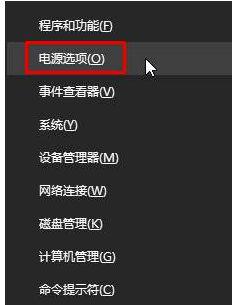
4、在右侧点击以选中的电源选项的"更改计划设置";
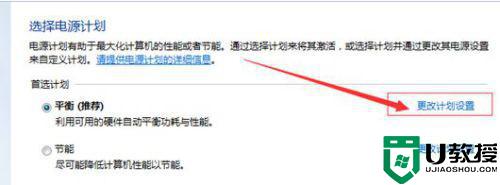
5、点击“更改高级电源设置”;展开“睡眠”—“允许混合睡眠”,将其更改为禁用,点击应用并确定。
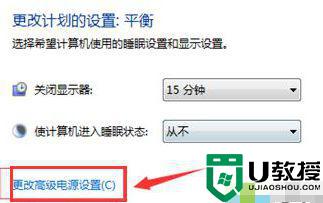
6、第二种方法
原因:大概是因为独立显卡形成的;右击开始按钮、设备管理器、显示适配器。如果有两个,就卸载一个与你的电脑硬件名字不同的。
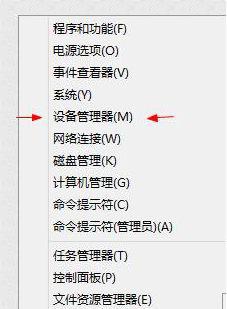
7、第三种方法关闭快速启动。
在桌面右下角找到电池图标,右击,选择“电源选项”,点击左侧“选择电源按钮的功能”。
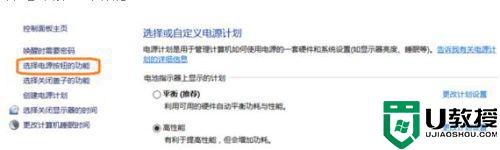
8、若在该页面的关机设置下,没有看到“启用快速启动”,则需要同时按下WIN+X键,选择命令提示符(管理员),输入powercfg /h on,按回车键,再回到电源选项-系统设置下即可看到。

9、点击页面下的“更改当前不可用”的设置,将启用快速启动前的复选框去勾,再点击保存修改。
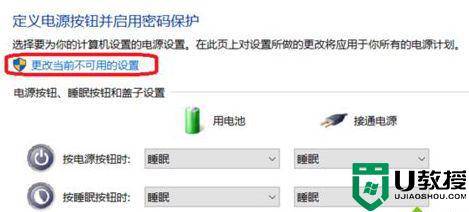
以上就是win10电脑蓝屏的解决方法,一样出现了蓝屏问题的,可以按上面的方法来进行解决。